番茄花园windows7插入鼠标提示未能成功安装设备驱动程序怎么办
最近有一些番茄花园win7用户在购买了新鼠标后插入电脑在安装驱动的时候却出现了“未能成功安装设备驱动程序”的提示,番茄花园windows7插入鼠标提示未能成功安装设备驱动程序怎么办其实这很有可能是windows update被禁用导致,下面小编给大家介绍未能成功安装设备驱动程序的解决方法。
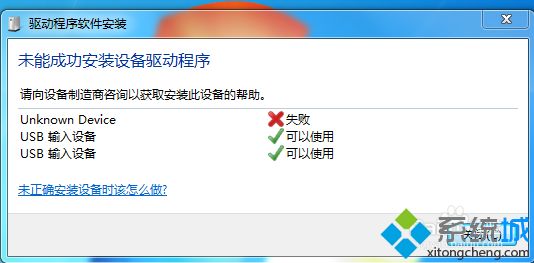
1、旧鼠标还能用的话可以先使用旧鼠标,笔记本用户可以直接使用触摸板,点击左下角的“开始”按钮打开“开始”菜单,选择“控制面板”;

2、在查看方式为大图标或者小图标的情况下,找到并打开“windows update”;#f#
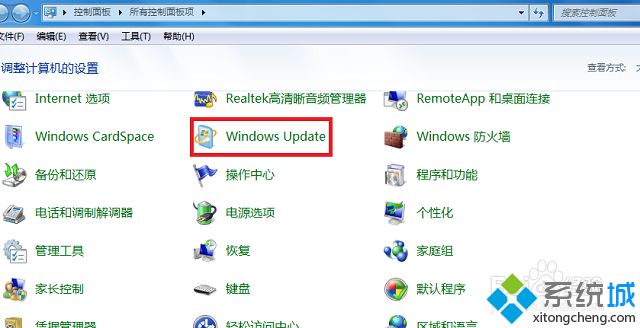
3、进入“Windows Update”设置后,点击左侧的“更改设置”;
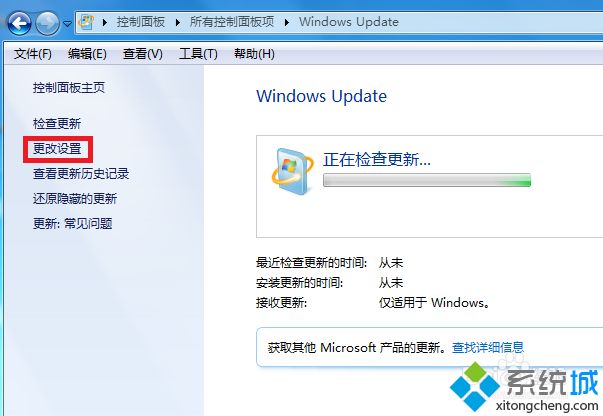
3、然后在“重要更新”处,设置为“自动安装更新(推荐)”,点击确定;
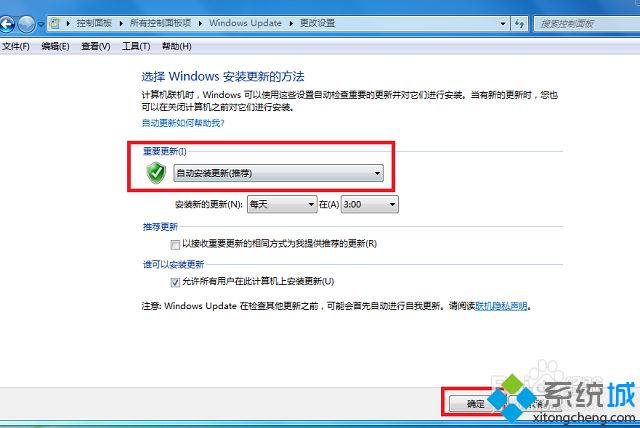
4、回到“Windows Update”设置,点击“安装更新”;
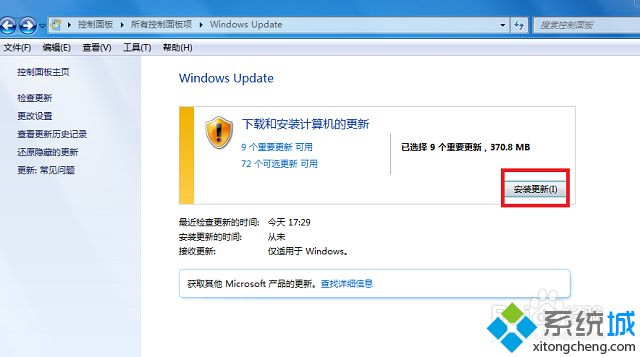
5、之后还需要签一下协议,选择“我接受许可条款”,点击完成;
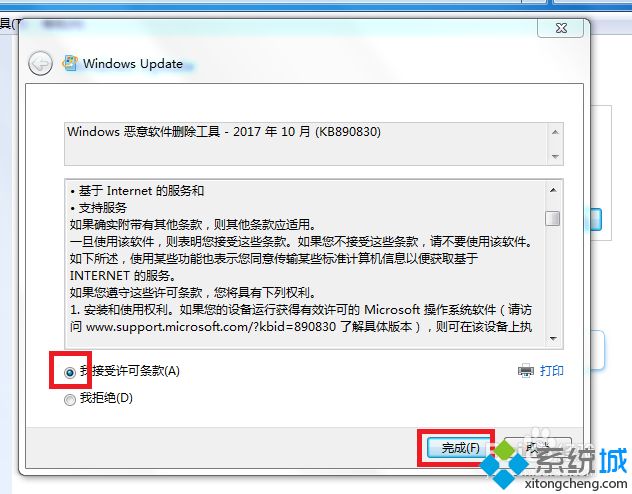
6、等待更新完成,之后换上新鼠标安装驱动即可。
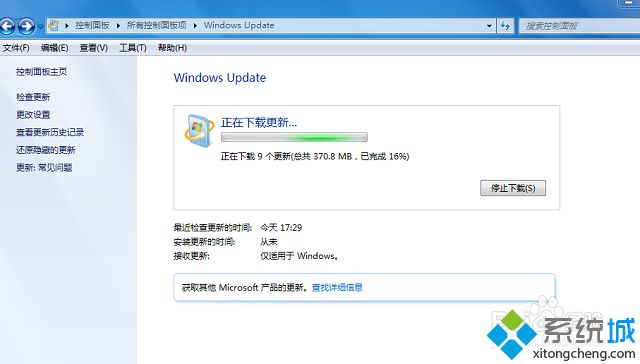
以上就是win7插入鼠标提示未能成功安装设备驱动程序的解决方法介绍了,解决完鼠标问题后,不想自动更新的话可以再将其关闭。
相关阅读
win7系统排行
热门教程